win8怎么禁用以太网?快速win8禁用以太网的方法 win8如何关闭以太网网络
更新时间:2024-04-03 16:40:55作者:yang
在使用Windows 8操作系统时,有时候我们可能需要禁用以太网网络,无论是为了节省电力还是为了其他目的,Win8如何快速禁用以太网呢?在本文中我们将介绍几种简单快捷的方法来关闭以太网网络,让您能够轻松地控制网络连接的开关。无论您是想临时禁用以太网,还是想永久关闭以太网连接,下面的方法都能帮助您轻松实现。
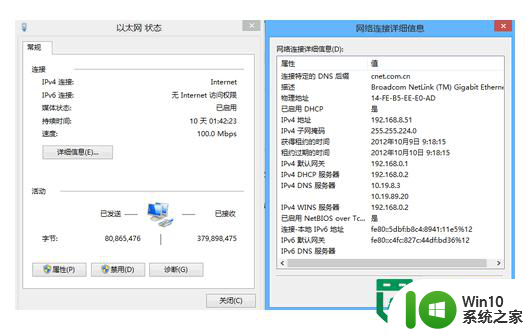
具体方法如下:
1、打开开始菜单,找到“控制面板”;
2、在控制面板的页面中,找到“网络和internet”;
3、然后再接下来的页面中,选中“网络共享中心”;
4、然后点击“更改适配器设置”,选中“以太网”
5、右键“以太网”,在下拉菜单选中“禁用”即可。
以上就是win8怎么禁用以太网?快速win8禁用以太网的方法的全部内容,有遇到相同问题的用户可参考本文中介绍的步骤来进行修复,希望能够对大家有所帮助。
win8怎么禁用以太网?快速win8禁用以太网的方法 win8如何关闭以太网网络相关教程
- 不小心禁用了以太网怎么恢复 电脑网络禁用后如何开启
- win8只有以太网不显示wlan Win8 系统找不到可用的Wifi或无线网络怎么办
- 电脑没有以太网选项 电脑上以太网选项不见了怎么办
- 恢复电脑以太网的操作方法 电脑重置网络后以太网没了有什么后果
- 以太网技术标准有哪些 以太网技术标准组织
- 台式电脑没有wlan选项只有以太网 电脑wifi消失只剩以太网怎么解决
- win8系统查看无线网络流量最快捷的方法 win8系统如何查看无线网络流量使用情况
- win8无线网络受限的解决方法 win8无线网络连接失败怎么办
- win8系统禁用metro界面的方法 win8如何关闭metro界面
- 关闭win8系统中自带游戏的方法 如何禁用win8系统中的游戏
- win8加速网页打开的方法 win8网页加载缓慢怎么办
- win8系统禁用metro界面的方法 win8如何关闭metro界面
- U盘装机提示Error 15:File Not Found怎么解决 U盘装机Error 15怎么解决
- 无线网络手机能连上电脑连不上怎么办 无线网络手机连接电脑失败怎么解决
- 酷我音乐电脑版怎么取消边听歌变缓存 酷我音乐电脑版取消边听歌功能步骤
- 设置电脑ip提示出现了一个意外怎么解决 电脑IP设置出现意外怎么办
电脑教程推荐
- 1 w8系统运行程序提示msg:xxxx.exe–无法找到入口的解决方法 w8系统无法找到入口程序解决方法
- 2 雷电模拟器游戏中心打不开一直加载中怎么解决 雷电模拟器游戏中心无法打开怎么办
- 3 如何使用disk genius调整分区大小c盘 Disk Genius如何调整C盘分区大小
- 4 清除xp系统操作记录保护隐私安全的方法 如何清除Windows XP系统中的操作记录以保护隐私安全
- 5 u盘需要提供管理员权限才能复制到文件夹怎么办 u盘复制文件夹需要管理员权限
- 6 华硕P8H61-M PLUS主板bios设置u盘启动的步骤图解 华硕P8H61-M PLUS主板bios设置u盘启动方法步骤图解
- 7 无法打开这个应用请与你的系统管理员联系怎么办 应用打不开怎么处理
- 8 华擎主板设置bios的方法 华擎主板bios设置教程
- 9 笔记本无法正常启动您的电脑oxc0000001修复方法 笔记本电脑启动错误oxc0000001解决方法
- 10 U盘盘符不显示时打开U盘的技巧 U盘插入电脑后没反应怎么办
win10系统推荐
- 1 番茄家园ghost win10 32位旗舰破解版v2023.12
- 2 索尼笔记本ghost win10 64位原版正式版v2023.12
- 3 系统之家ghost win10 64位u盘家庭版v2023.12
- 4 电脑公司ghost win10 64位官方破解版v2023.12
- 5 系统之家windows10 64位原版安装版v2023.12
- 6 深度技术ghost win10 64位极速稳定版v2023.12
- 7 雨林木风ghost win10 64位专业旗舰版v2023.12
- 8 电脑公司ghost win10 32位正式装机版v2023.12
- 9 系统之家ghost win10 64位专业版原版下载v2023.12
- 10 深度技术ghost win10 32位最新旗舰版v2023.11